IRC
ScoutScript
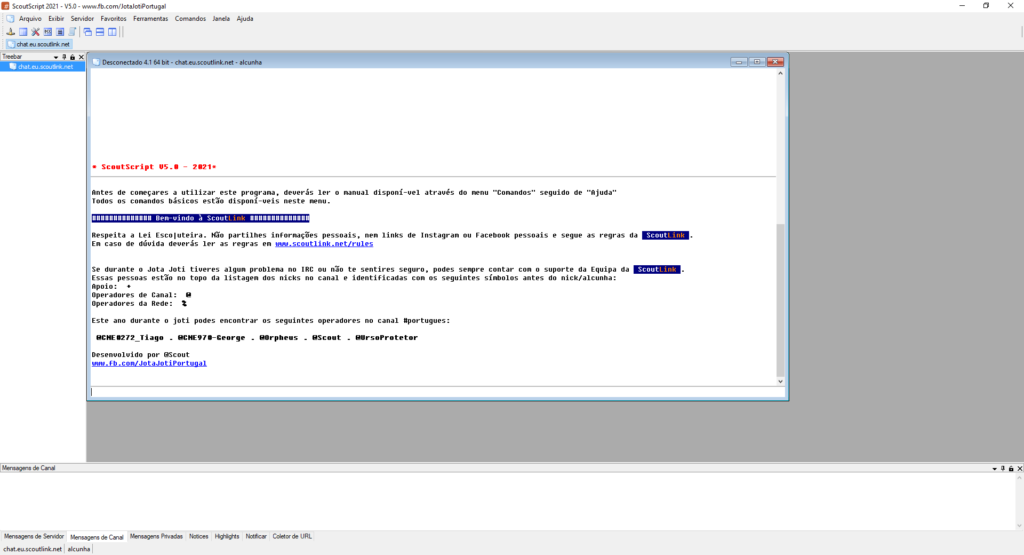
O ScoutScript é um dos clientes de IRC mais usado em Portugal pelos esc@teiros e guias nos últimos anos, a seguir ao webchat, para aceder à rede de IRC da Scoutlink.
Podes saber mais informações sobre ele e fazer download atraves deste link: https://jotajoti.pt/2021/11/06/scoutscript/
Conectar ao IRC com outros clientes
O endereço de servidor é chat.scoutlink.net e podes te conectar com segurança (criptografia SSL) usando a porta +6697. A conexão de texto simples está disponível na porta 6667. Este guia mostrará como podes te conectar à rede IRC da Scoutlink usando vários clientes. Depois de conectado, podes digitar /list para ver em quais canais podes entrar.
mIRC
Há duas maneiras de fazer isso:
- Podes usar um comando – digita
/server chat.scoutlink.net:+6697 - Podes usar as opções do mIRC:
- Clica no menu Tools, clica em Options e clica em Servers (ou pressiona Alt + E para fazer isso).
- Clica no botão Add (vais ver uma lista de botões no lado direito). Uma nova janela aparecerá (a janela Add Server).
- Escreve ScoutLink na caixa Description.
- Escreve chat.scoutlink.net na caixa IRC Server.
- Escreve +6697 na caixa ports.
- Pressiona o botão Add. Neste momento vais ser encaminhado para a lista de servidores do IRC. Repara que foi adicionado o servidor IRC chamado ScoutLink à lista.
- Seleciona o servidor ScoutLink clicando nele uma vez. Em seguida, pressiona o botão Select à direita.
- Agora estarás na parte Connect da janela de opções do mIRC. Basta pressionar o botão connect.
O uso de qualquer um dos métodos fará com que uma grande quantidade de texto apareça repentinamente. Não entres em pânico, pois este é um processo normal do mIRC tentando estabelecer conexão com o servidor. Espera até que apareça uma mensagem de boas-vindas.
Se uma nova janela aparecer (a janela Favoritos do mIRC), basta fechá-la clicando no botão Fechar (X) no canto superior direito da janela ou pressionando o botão Esc no canto superior esquerdo do teclado.
HexChat
- Inicia o aplicativo HexChat. A janela HexChat: Network List aparecerá.
- Digita o teu nick, nome de usuário e nome real.
- Clica no botão Add.
- Muda o nome (New Network) para ScoutLink e clica no botão Edit.
- A janela HexChat: Edit ScoutLink aparecerá.
- Clica no botão Edit.
- Muda o nome do servidor (newserver) para chat.scoutlink.net/+6697 e clica no botão Close.
- Clica em connect.
Assim que clicares no botão Conectar na janela HexChat: Lista de Rede, o HexChat tentará se conectar ao ScoutLink e muito texto será exibido.
Colóquio
- Abre a janela Connections no menu Window -> Connections.
- Escolhe New para criar uma nova conexão.
- Escreve o teu nick na caixa de texto Nickname. O teu Nickname (ou nick) é o nome que tu usarás para falar com outras pessoas e será mostrado ao lado das tuas mensagens.
- Digita chat.scoutlink.net na caixa Chat Server.
- Digita 6697 na caixa Chat Server Port.
- Marca a caixa de seleção SSL Connection.
- Marca a caixa de seleção Remember this connection.
- Clica no botão Connect.
WebChat
Podes aceder ao webchat por aqui.
App Android
Existe também uma app para Android que podes descarregar aqui.
Apresentação sobre WebChat




